10.2 Filtern der Liste der Katalogprodukte
Standardmäßig zeigt die Liste der Katalogprodukte alle Katalogprodukte an, die nicht von Compliance-Berechnungen ausgeschlossen wurden. Sie können die Suchkriterien bearbeiten, um zu ändern, welche Katalogprodukte angezeigt werden.
Beispielsweise können Sie nur die Katalogprodukte eines bestimmten Herstellers anzeigen oder nur die Katalogprodukte, die lizenzierten Produkten zugewiesen wurden.
-
Klicken Sie im ZENworks-Kontrollzentrum auf die Registerkarte .
-
Klicken Sie auf der Seite
Lizenzverwaltung
auf .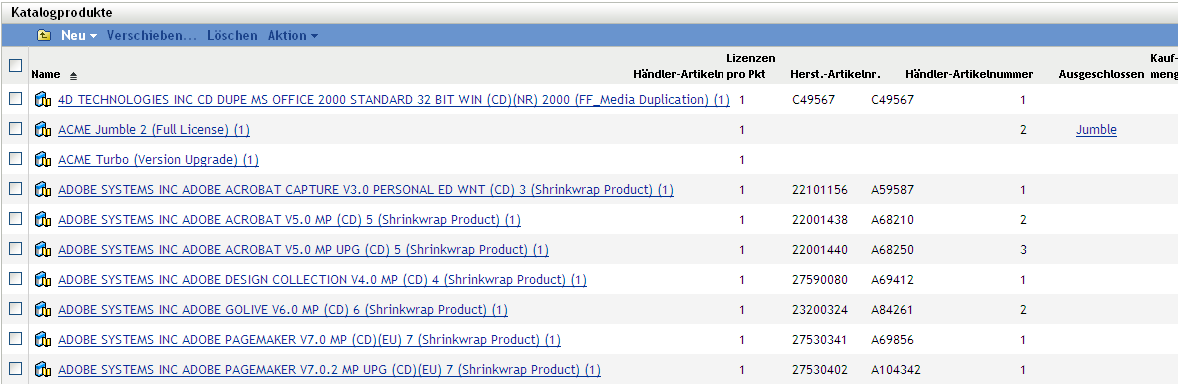
-
Geben Sie in der Kontrollleiste
Suchen
(neben der KontrollleisteKatalogprodukte
) die Kriterien an, die zum Filtern der Liste verwendet werden sollen. Ein Produkt muss alle definierten Kriterien erfüllen, um angezeigt zu werden.Name: Geben Sie den Text an, der im Namen des Produktkatalogs (oder dem Ordnernamen) enthalten sein soll. Dies ist ein Feld mit teilweiser Übereinstimmung, bei dem nicht zwischen Groß- und Kleinschreibung unterschieden wird. Wenn der eingegebene Text in einem Teil des Namens enthalten ist, erfüllt das Produkt die Kriterien.
Manufacturer: Wählen Sie einen bestimmten Hersteller aus, oder wählen Sie aus, um Übereinstimmungen mit beliebigen Herstellern zu finden.
Produkttyp: Wählen Sie einen bestimmten Produkttyp aus, oder wählen Sie aus, um Übereinstimmungen mit beliebigen Produkttypen zu finden.
Plattform: Wählen Sie die Plattform ( oder ) aus, für die Übereinstimmungen gefunden werden sollen.
Herst.- Artikelnummer: Geben Sie den Text an, der in der Artikelnummer enthalten sein soll. Dies ist ein Feld mit teilweiser Übereinstimmung, bei dem nicht zwischen Groß- und Kleinschreibung unterschieden wird. Wenn der eingegebene Text in einem Teil der Artikelnummer enthalten ist, erfüllt das Produkt die Kriterien.
Ausschlussstatus: Wählen Sie eine der folgenden Optionen zum Finden von Übereinstimmungen aus:
-
: Ignoriert den Ausschlussstatus. Es werden Übereinstimmungen mit allen Katalogpodukten gefunden.
-
: Nur Übereinstimmungen mit den Katalogprodukten, die aus Compliance-Berechnungen ausgeschlossen wurden. Ein ausgeschlossenes Produkt kann nicht mit einem lizenzierten Produkt verknüpft werden.
-
: Übereinstimmungen mit Katalogprodukten, die nicht aus Compliance-Berechnungen ausgeschlossen wurden.
Abstimmungsstatus: Wählen Sie eine der folgenden Optionen zum Ausfindigmachen von Übereinstimmungen aus:
-
: Ignoriert den Abstimmungsstatus. Es werden Übereinstimmungen mit allen Katalogprodukten gefunden.
-
: Übereinstimmungen mit Katalogprodukten, die lizenzierten Produkten zugewiesen wurden.
-
: Übereinstimmungen mit Katalogprodukten, die keinen lizenzierten Produkten zugewiesen wurden.
Unterordner einschließen: Wählen Sie diese Option aus, um den aktuellen Ordner und dessen Unterordner zu durchsuchen.
-
-
Klicken Sie auf , um die Suchkriterien anzuwenden und die Liste zu filtern.